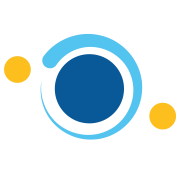FPGA Cyclone IV - Instalación en Windows
Indice
IntroducciónDescargar Intel® Quartus® Prime Lite Edition - Paso 1
Instalación Intel® Quartus® Prime Lite Edition - Paso 2
Instalación USB-Blaster - Paso 3
Abrir Quartus Prime Lite - Paso 4
Introducción
Estás en el camino de aprendizaje de un lenguaje de descripción de hardware, VHDL o Verilog HDL. Tienes un kit de desarrollo FPGA Cyclone IV y aún no sales del simulador?
Aquí te enseñamos cómo instalar tu FPGA en Windows fácil y en menos de 15 minutos.
Prerrequisitos
[+] Sistema operativo Windows 10 64-bit o Windows 11 64-bit. [+] Espacio en disco mayor a 15 GB.
Paso 1: Descargar Intel® Quartus® Prime Lite Edition
Lo primero será descargar el software Quartus de Intel, el cual permite programar nuestra FPGA. Para esto tenemos dos opciones:
a) Página oficial
Dirígete al siguiente enlace, te llevará a la página oficial para hacer la descarga.
Verifica que esté seleccionado:
| Software Type | Software Package | Version | Operating Systems |
|---|---|---|---|
| FPGA Development Tools | Quartus® Prime Lite | XX.X.X (Latest) | Windows |
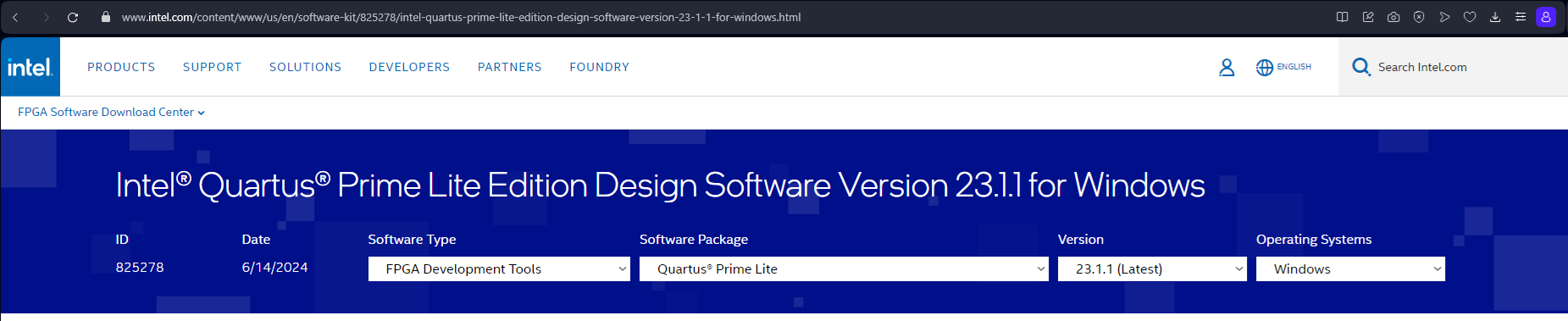
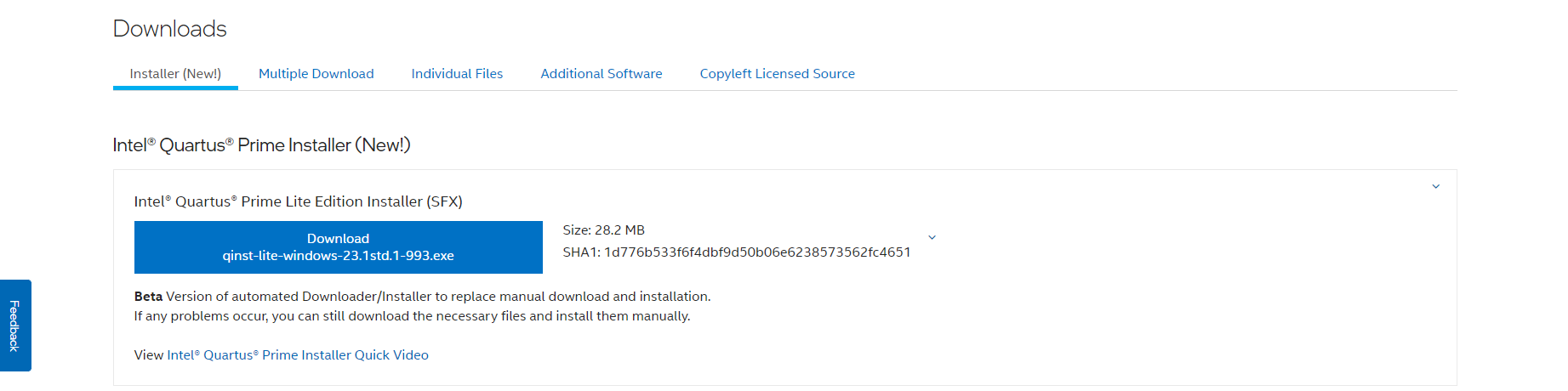
A continuación, te pedirá que aceptes el acuerdo de licencia para iniciar la descarga.
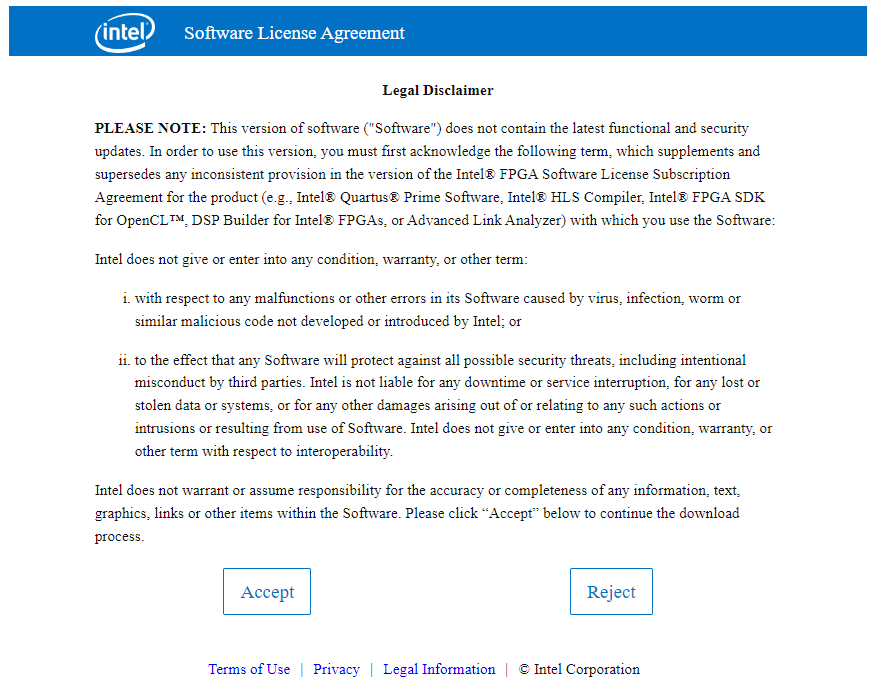
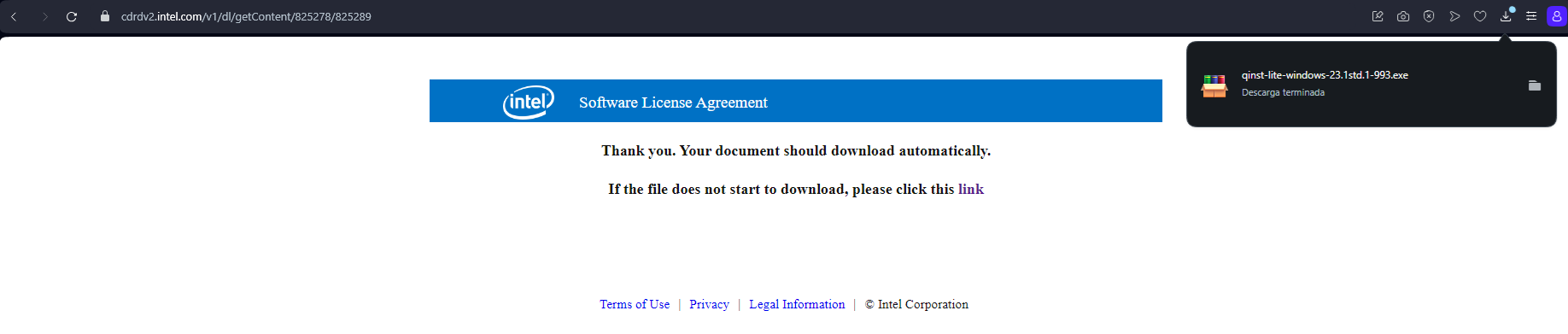
b) Nuestros servidores
En el siguiente link encontrarás la descarga directa de la versión 23.1.1 6/14/2024.
Paso 2: Instalación Intel® Quartus® Prime Lite Edition
Ejecuta el instalador que descargaste en el paso anterior. Cuando tu computador te pregunte "¿Desea permitir que esta aplicación realice cambios en el dispositivo?", haz clic en Sí.
Se abrirá una ventana como la siguiente. Asegúrate de marcar las opciones que te indicamos antes de iniciar la descarga con el botón Download de la parte inferior.
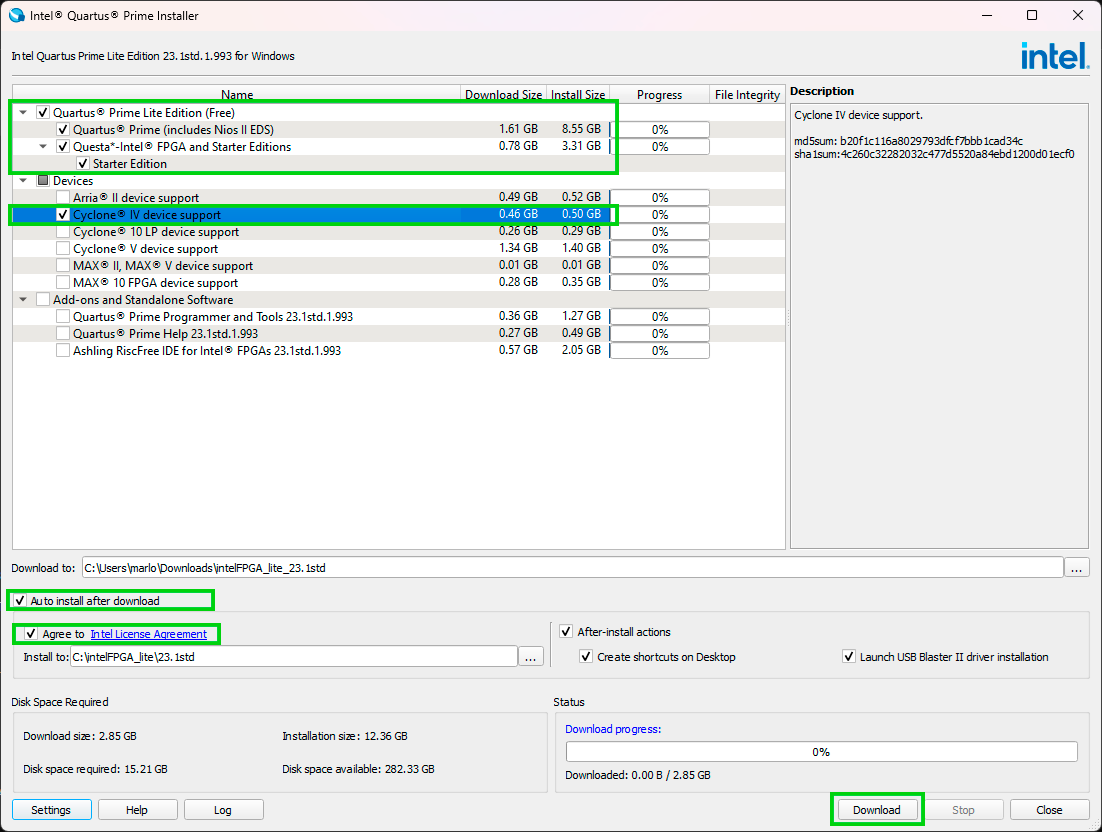
La descarga se inicia y esperamos a que finalice, no tardara mucho.
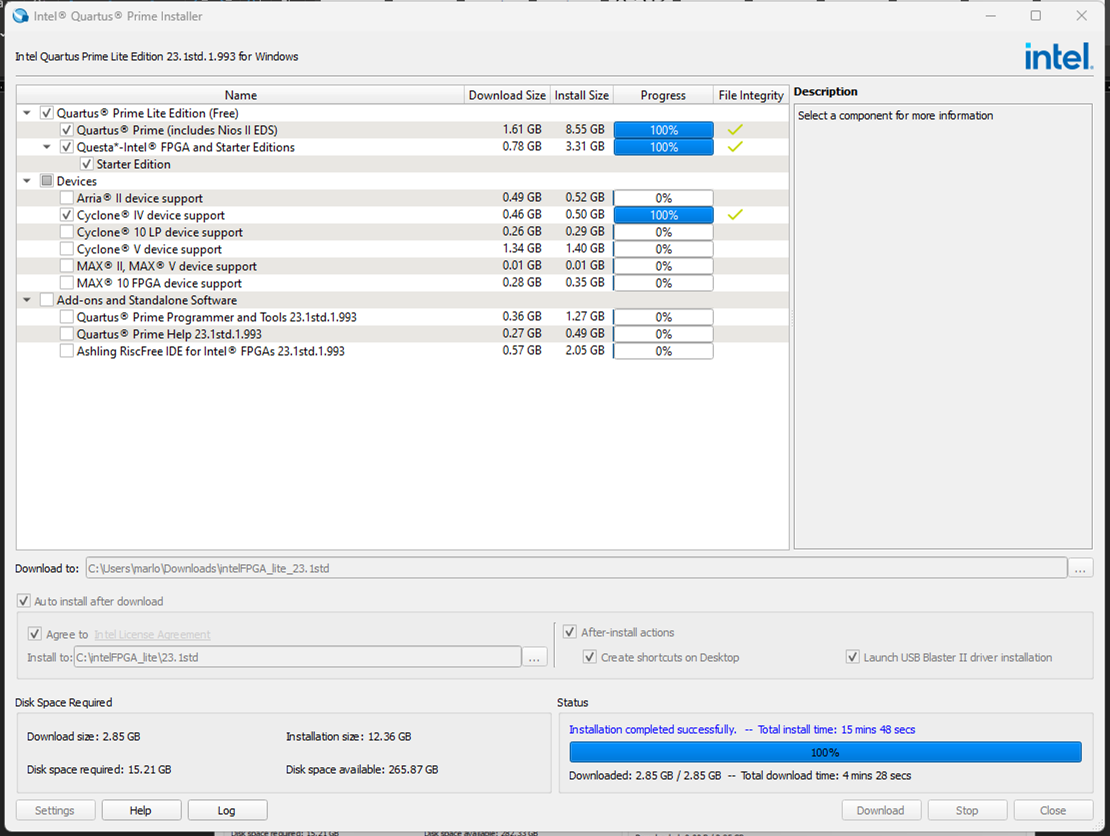
Una vez se complete la descarga, aparecerá el asistente de instalación de controladores. Clic en Siguiente.
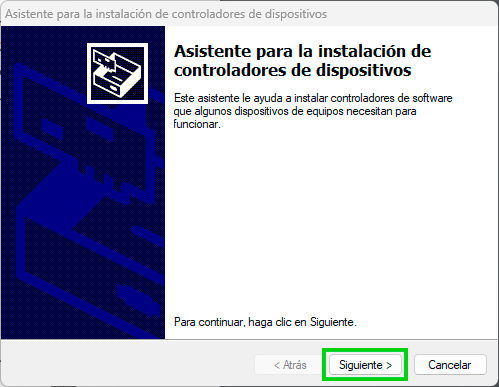
Clic en instalar y finalizar en la siguiente ventana.
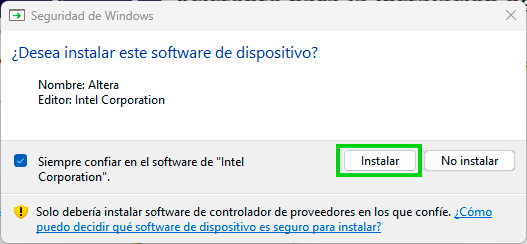
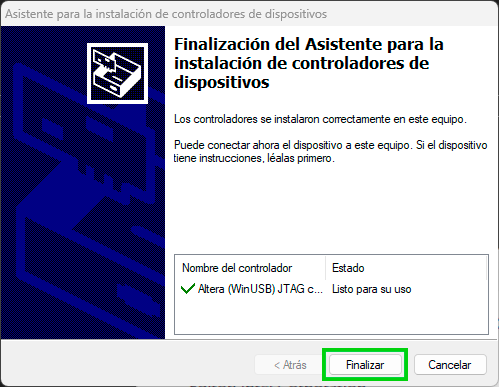
Y con esto ya tendremos instalado Quartus Prime Lite Edition.
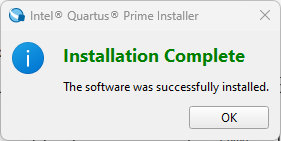
Clic en OK y ya podemos cerrar la ventana del instalador.
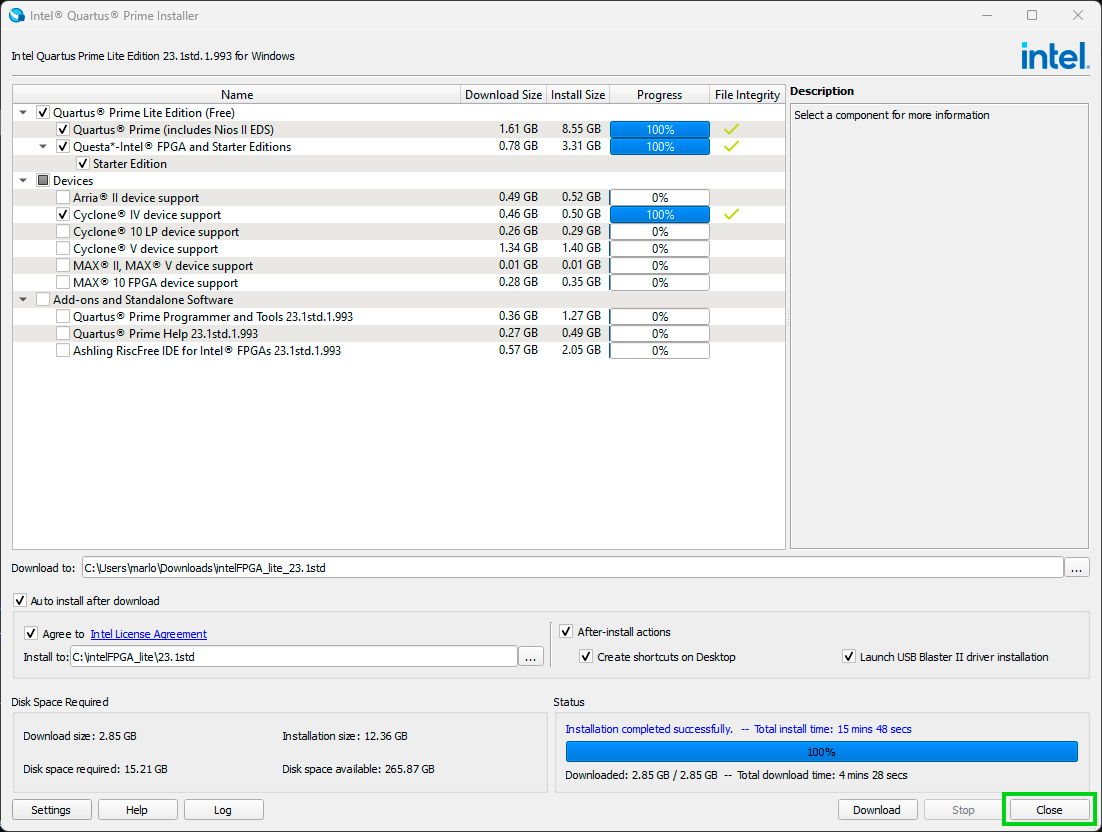
Paso 3: Instalación USB-Blaster
Por último, debemos instalar el controlador del programador USB-Blaster. Lo primero será conectarlo a un puerto USB de nuestro computador, no es necesario conectar el extremo JTAG a nuestra FPGA.

Ahora abrimos el administrador de dispositivos y ubicamos USB-Blaster, como puedes ver aparecerá en otros dispositivos. Debemos dar clic derecho sobre USB-Blaster y seleccionar actualizar controlador.
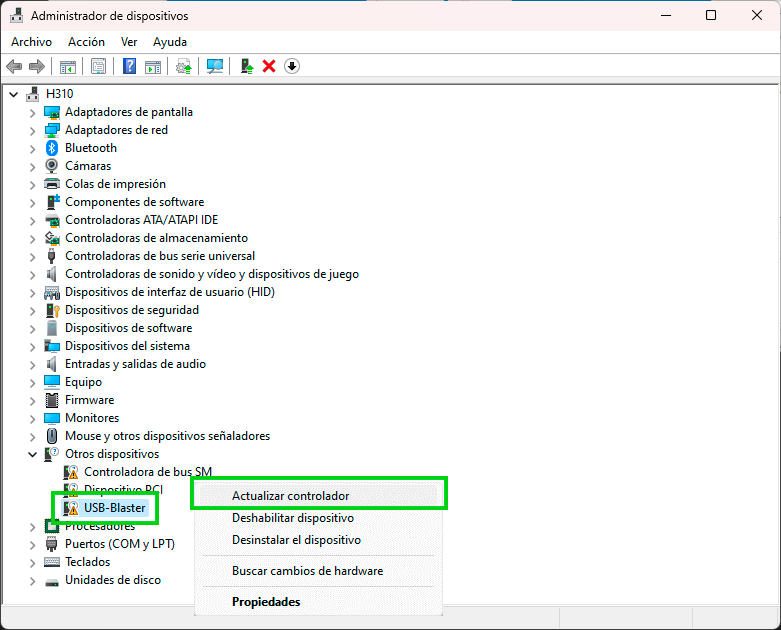
En la ventana siguiente seleccionamos "Examinar mi PC en busca de controladores".
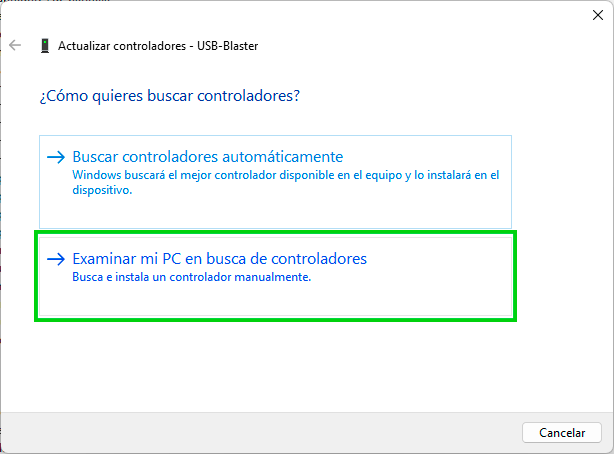
Ahora debemos indicar la carpeta raíz donde instalamos Quartus Prime Lite, si no cambiaste la ubicación será la misma que en la imagen C:\intelFPGA_lite . Por último, clic en siguiente para que se actualice el controlador.
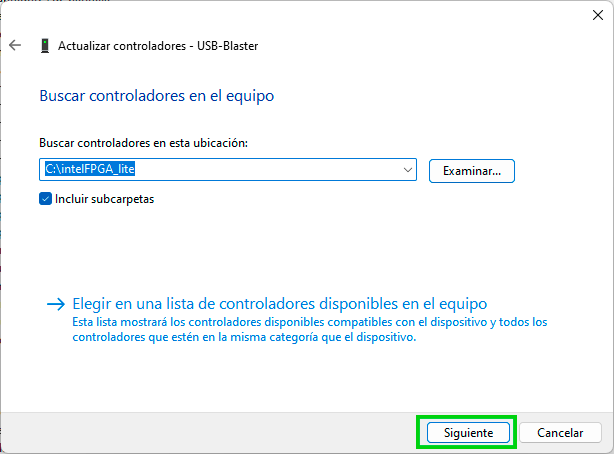
El controlador se instalará muy rápido, Windows nos informará que el controlador se actualizó correctamente y podemos cerrar esta ventana. Si regresamos al administrador de dispositivos podemos ver que Windows reconoce el USB-Blaster de Altera.
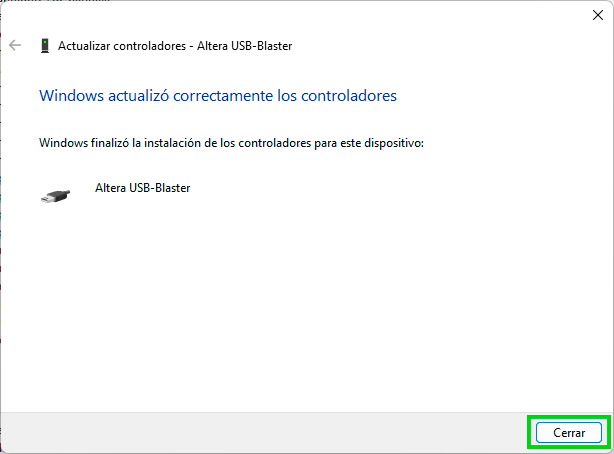
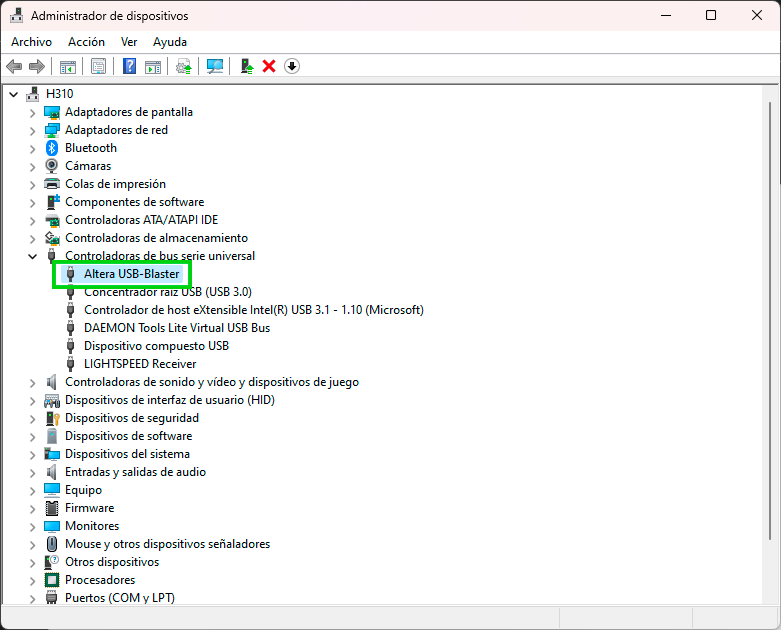
Paso 4: Abrir Quartus Prime Lite
Como paso final abrimos Quartus para verificar que toda la instalación fue correcta.
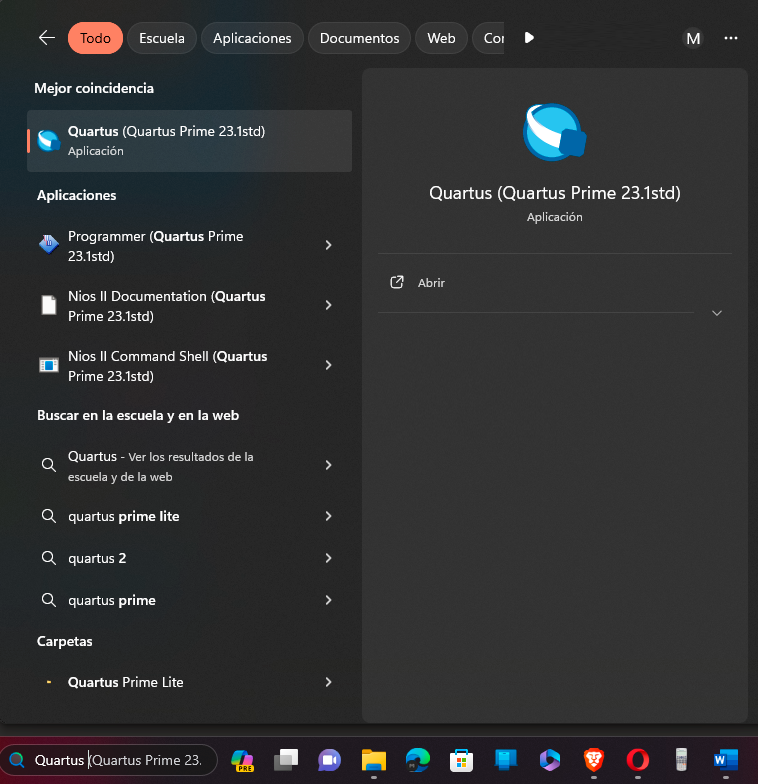
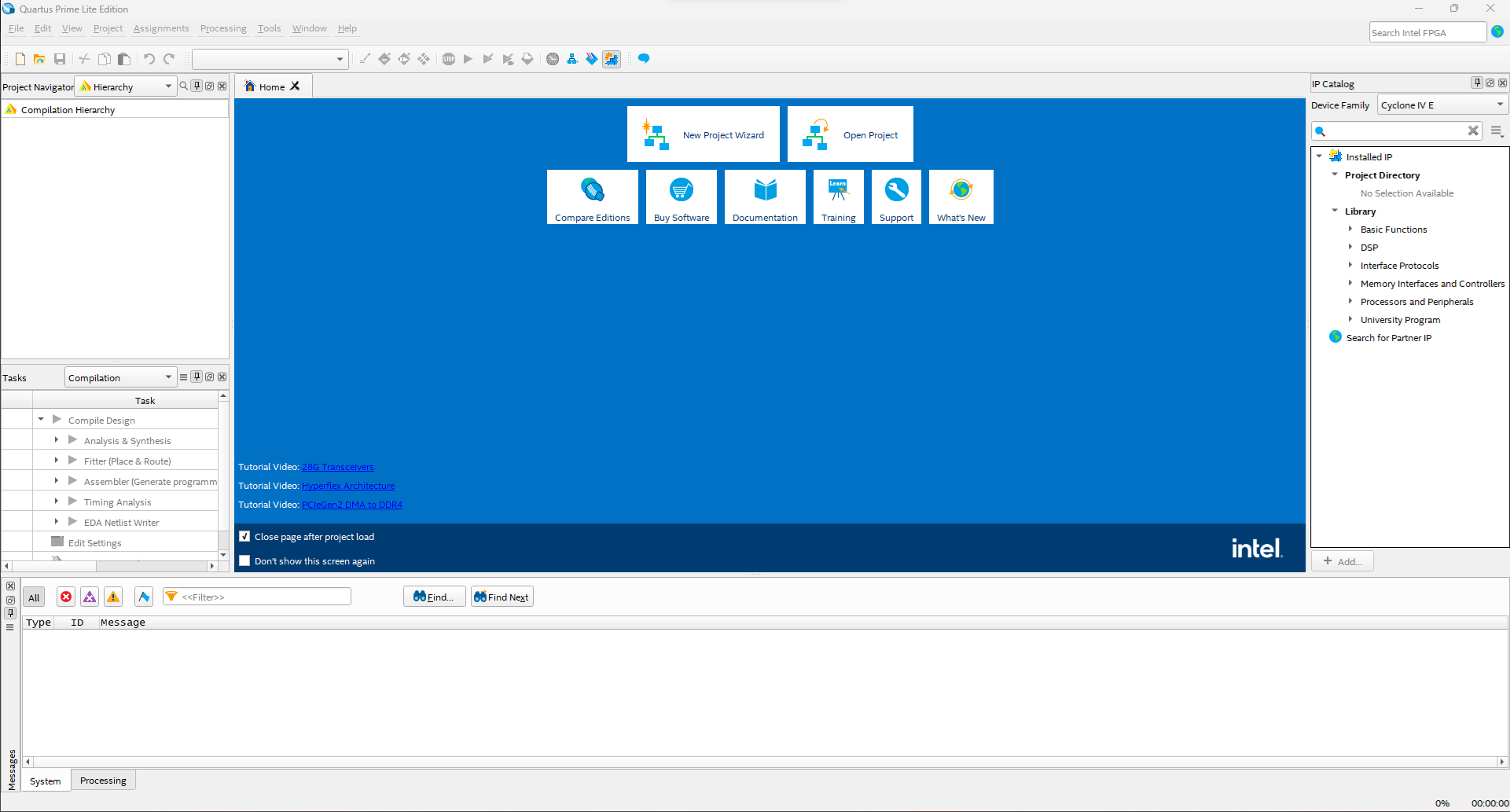
Y listo, ¡felicitaciones!
Ya tienes todo lo necesario para programar tu FPGA Cyclone IV.
Autor:
M. Sneider M. Cortes
Última actualización: 16/07/2024